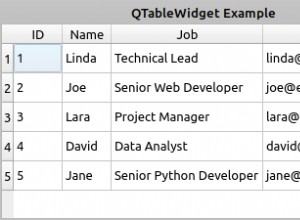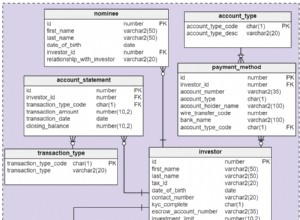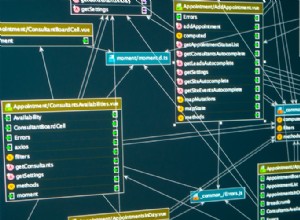Dieser Artikel zeigt Ihnen, wie Sie den Verlauf eines SQL Server-Agent-Auftrags in Azure Data Studio anzeigen.
Installieren Sie Azure Data Studio
Natürlich muss Azure Data Studio auf Ihrem Computer installiert sein. Wenn Sie Azure Data Studio noch nicht haben, können Sie es wie folgt auf einem Mac, Red Hat und Ubuntu 18.04 und Ubuntu 20.04 installieren.
Wie bei Windows ist Azure Data Studio jetzt enthalten, wenn Sie SSMS herunterladen und installieren. Siehe So installieren Sie SSMS.
Installieren Sie die SQL Server Agent-Erweiterung
Der Schlüssel zum Anzeigen des Auftragsverlaufs in Azure Data Studio ist die SQL Server Agent-Erweiterung.
Mit dieser Erweiterung können Sie beispielsweise SQL Server Agent-Jobs erstellen, Jobs anzeigen, den Jobverlauf anzeigen, Jobs stoppen/starten usw. Das Anzeigen des Jobverlaufs ist genau das, was wir hier versuchen, also lassen Sie uns fortfahren und die Erweiterung installieren .
Um die Erweiterung zu installieren, öffnen Sie das Erweiterungsfenster:
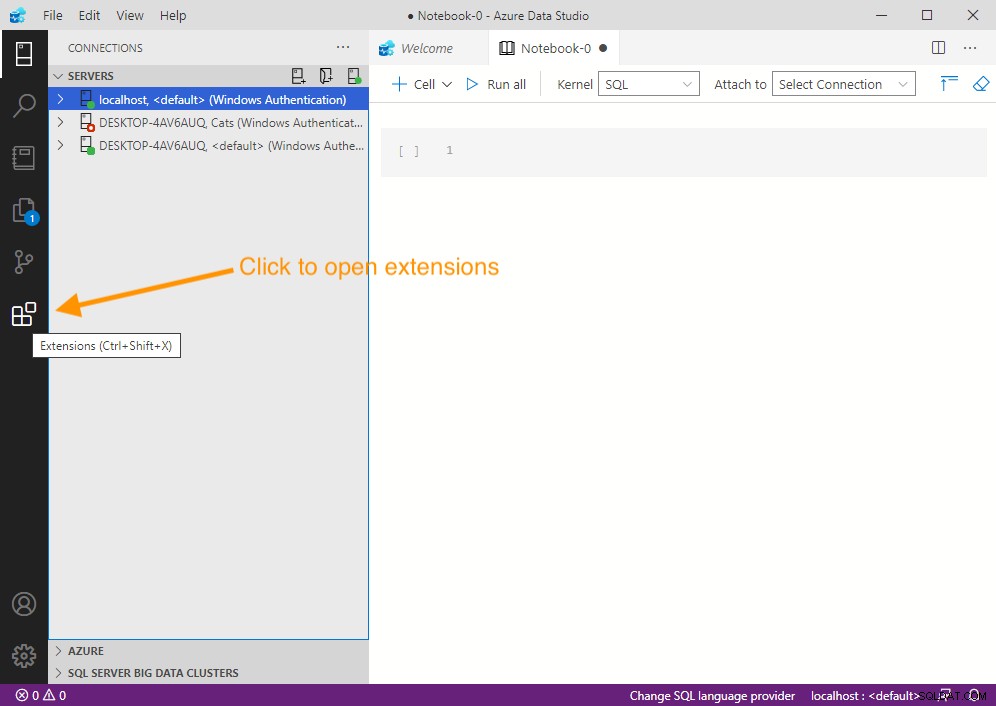
Geben Sie nun sql server agent ein (oder auch nur Agent ) in das Suchfeld oben ein. Dies sollte die Erweiterungen wie folgt nur auf den SQL Server-Agenten filtern:
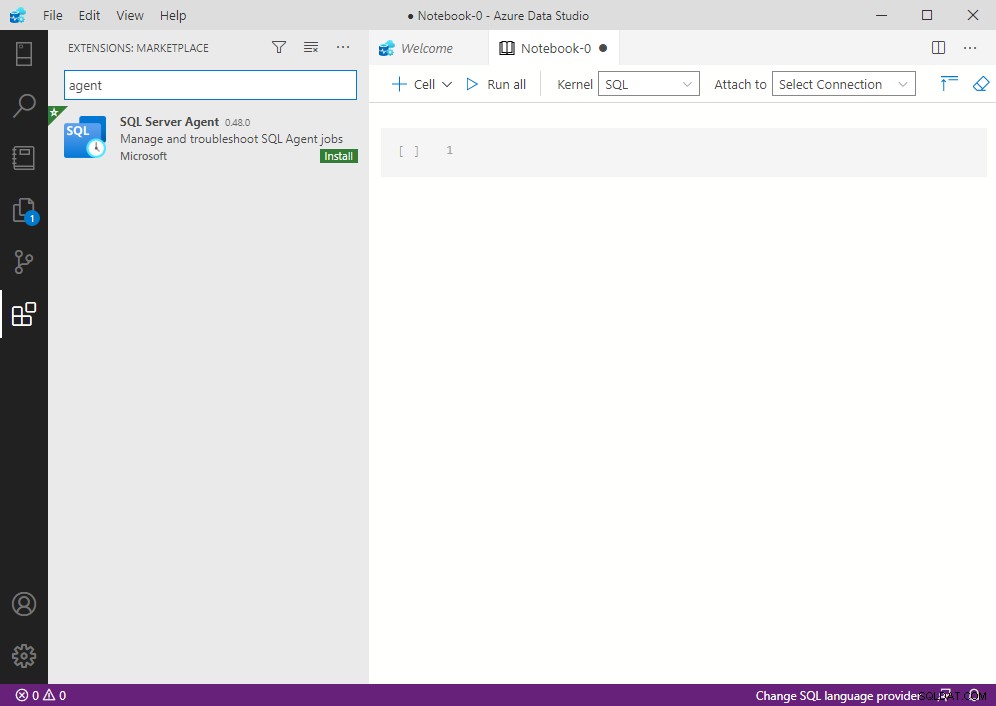
Klicken Sie auf Installieren um die Erweiterung zu installieren.
Auftragsverlauf abrufen
Nachdem die SQL Server Agent-Erweiterung installiert wurde, können wir fortfahren und den Verlauf der SQL Server Agent-Jobs abrufen.
Wie bereits erwähnt, können Sie die Erweiterung unter Verwalten verwenden Registerkarte eines Servers.
Wenn die Server im linken Bereich angezeigt werden, klicken Sie mit der rechten Maustaste auf den Namen eines Servers, um das Kontextmenü aufzurufen:
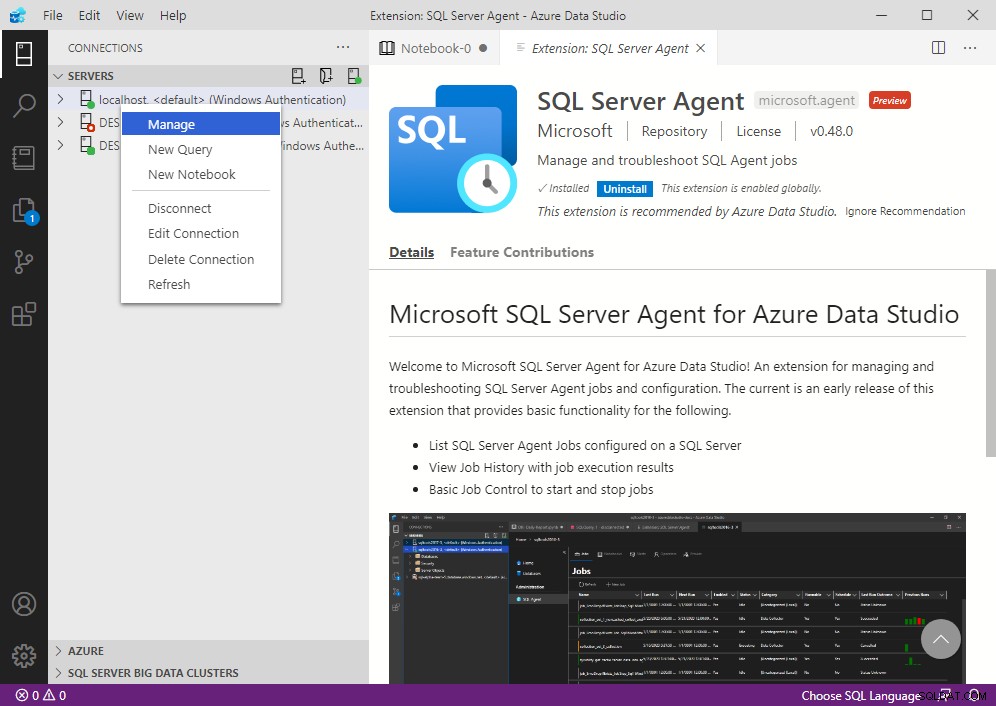
Klicken Sie im Menü auf Verwalten .
Das öffnet die Startseite der Verwaltung Bildschirm für den Server:
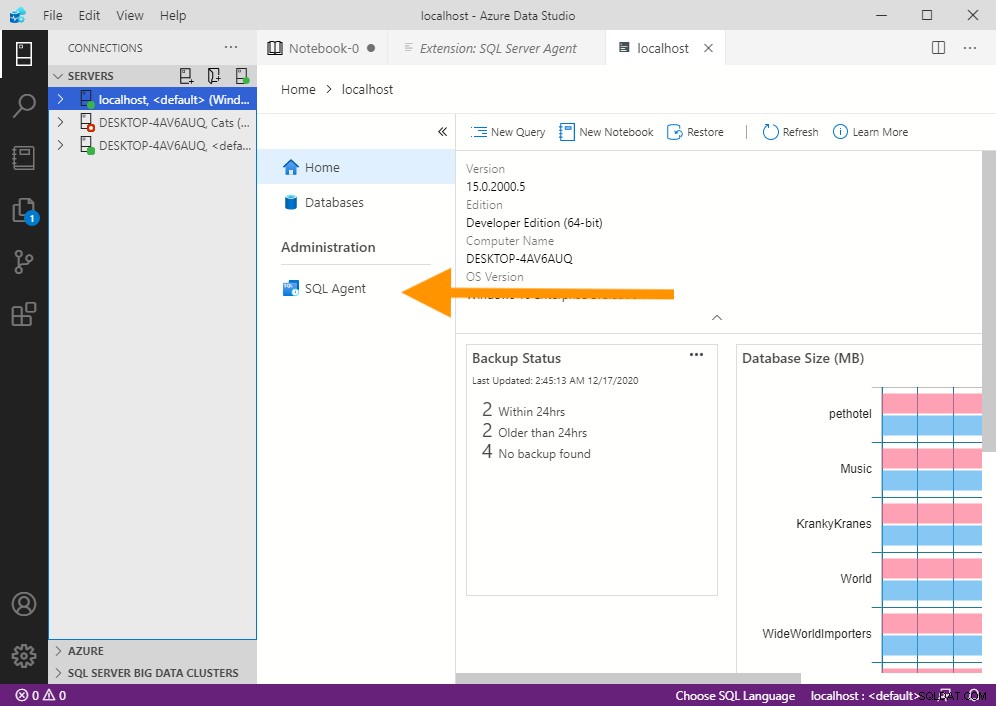
Von dort aus können wir die SQL Agent-Option sehen.
Klicken Sie auf SQL-Agent .
Dadurch wird der Bildschirm „SQL Server-Agent“ geöffnet, in dem Sie die Jobs des SQL Server-Agenten auf dem Server verwalten können:
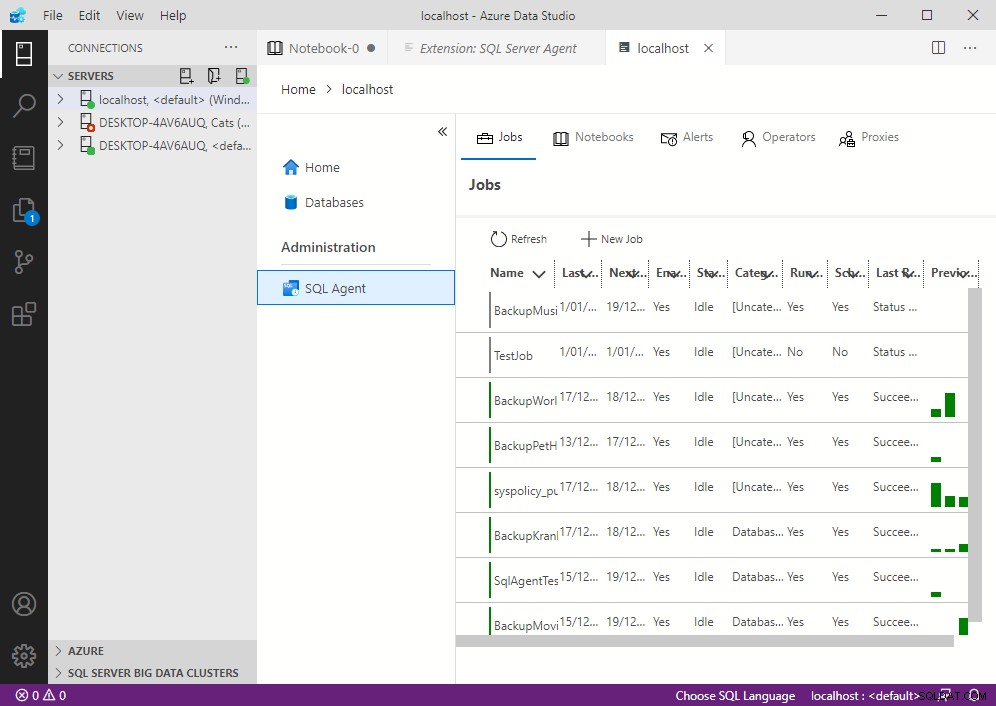
Sie können auf jeden Job in dieser Liste klicken, um seinen Verlauf anzuzeigen.
Hier ist ein Beispiel dafür, wie es aussieht, wenn ich auf einen der oben genannten Jobs klicke:
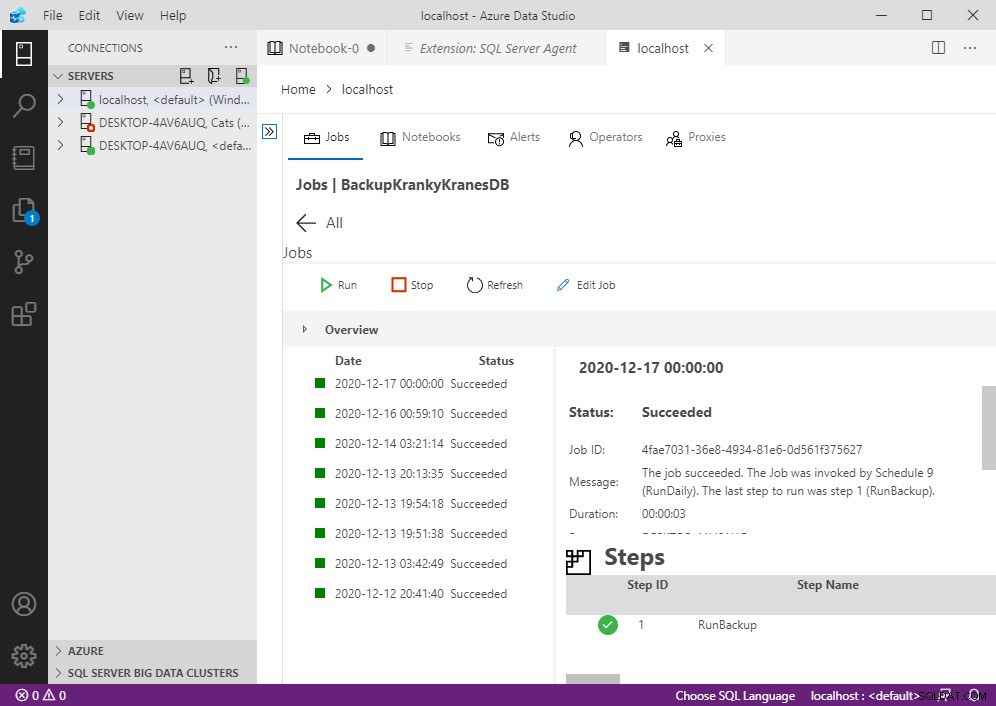
Sie können auf jedes Element im linken Verlaufsfenster klicken, um die Details dieses Elements im rechten Fenster anzuzeigen.
Zum jetzigen Zeitpunkt scheint es keine Möglichkeit zu geben, den Verlauf aller Jobs mit dieser Erweiterung auf einmal abzurufen. Sie müssen jeden Job einzeln aufrufen, um seinen Verlauf anzuzeigen.
Das Entwicklungsteam fügt dieser Erweiterung jedoch weiterhin Funktionen hinzu, also könnten wir das vielleicht in Zukunft sehen? Oder wenn Sie dies lesen, ist es vielleicht bereits implementiert?
In jedem Fall gibt es auch T-SQL-Optionen, mit denen Sie den Verlauf aller Jobs anzeigen können, z. B. die sp_help_jobhistory gespeicherte Prozedur und die sysjobhistory Tabelle in der msdb Datenbank.